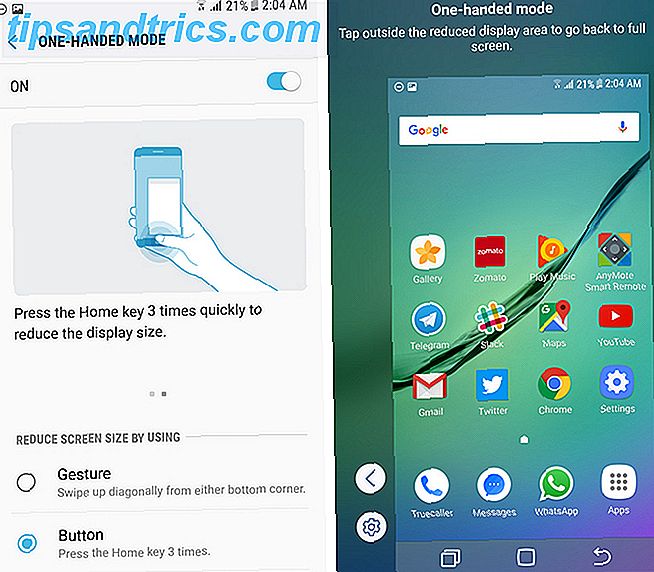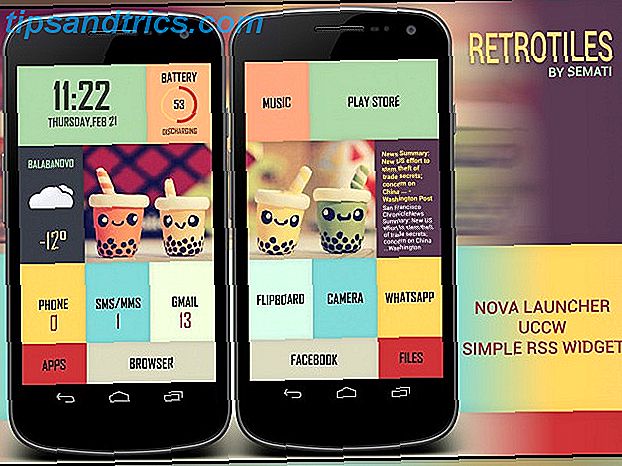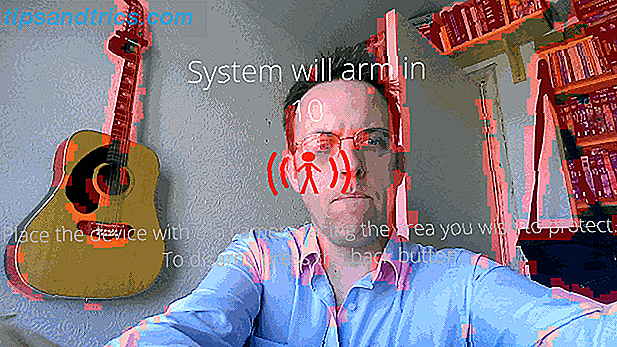Wenn Sie kürzlich auf das brandneue Windows 10 Update von Fall Creators aktualisiert haben, tun Sie dies vor jedem Windows 10 Update oder Installation Führen Sie dieses vor jedem Windows 10 Update oder Installation durch Windows 10 erhält zwei Mal pro Jahr wichtige Updates sowie monatliche Updates. Wir zeigen Ihnen, was Sie tun sollten, bevor Sie Windows Update ausführen. Jetzt Patch Dienstag kann kommen! Lesen Sie mehr, Sie haben wahrscheinlich einen neuen Ordner in diesem PC bemerkt. Es heißt 3D-Objekte, und die Wahrheit ist, es ist nichts Besonderes. Das angezeigte Symbol verweist lediglich auf einen Ordner in Ihrer Benutzerdatei.
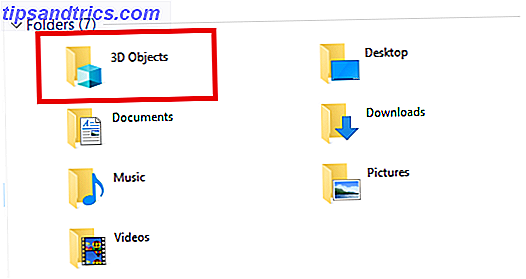
Standardmäßig werden alle Kreationen, die Sie in Paint 3D erstellen, getestet. MS Paint 3D-Vorschau: Hier ist, was wir denken, haben wir die MS Paint 3D-Vorschau getestet: Hier ist, was wir denken MS Paint gibt es schon so lange wie Windows existierte. Das Windows 10 Creators Update enthält Paint 3D und Remix 3D. Werden diese kostenlosen Tools dazu beitragen, 3D-Modellierung in den Mainstream zu bringen? Lesen Sie mehr oder 3D Builder speichern Sie es, aber seine plötzliche Präsenz in diesem PC fühlt sich an wie ein Microsoft-Marketing-Gimmick. Versucht das Unternehmen nur, auf 3D-Features aufmerksam zu machen? Sicherlich weiß es, dass 3D-Dienste für die überwiegende Mehrheit seiner Benutzer irrelevant sind.
Zum Glück können Sie es loswerden.
Entfernen Sie den Ordner für 3D-Objekte unter Windows 10
Um 3D-Objekte von diesem PC zu entfernen, müssen Sie einige Änderungen in der Registrierung vornehmen. Einen Fehler beim Ändern der Registrierung zu machen kann schwerwiegende Folgen für die Systemstabilität haben, also machen Sie zuerst eine Registrierungssicherung So sichern und Wiederherstellen der Windows-Registrierung So sichern Sie und Wiederherstellen der Windows-Registrierung Das Bearbeiten der Registrierung entsperrt einige coole Verbesserungen, kann aber sein gefährlich. So sichern Sie die Registrierung, bevor Sie Änderungen vornehmen, damit sie leicht rückgängig gemacht werden können. Lesen Sie mehr, dann folgen Sie diesen Anweisungen sorgfältig:
- Drücken Sie Win + R, um das Ausführungsfenster zu öffnen.
- Geben Sie regedit ein und drücken Sie die Eingabetaste .
- Klicken Sie im Feld Benutzerkontensteuerung auf Ja .
- Wechseln Sie im Registrierungseditor zu HKEY_LOCAL_MACHINE \ SOFTWARE \ Microsoft \ Windows \ CurrentVersion \ Explorer \ Arbeitsplatz \ NameSpace, indem Sie entweder das linke Bedienfeld oder die Adressleiste am oberen Rand des Fensters verwenden.
- Suchen Sie {0DB7E03F-FC29-4DC6-9020-FF41B59E513A} und klicken Sie mit der rechten Maustaste darauf.
- Klicken Sie im Kontextmenü auf Löschen .
- Wechseln Sie zu HKEY_LOCAL_MACHINE \ SOFTWARE \ Wow6432Node \ Microsoft \ Windows \ CurrentVersion \ Explorer \ Arbeitsplatz \ NameSpace .
- Finde {0DB7E03F-FC29-4DC6-9020-FF41B59E513A} .
- Klicken Sie erneut mit der rechten Maustaste auf den Schlüssel und wählen Sie Löschen .
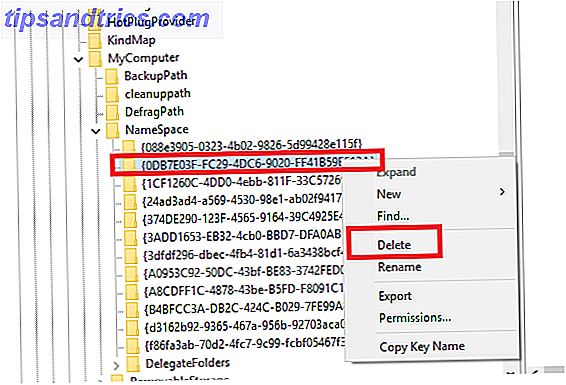
Um sicherzustellen, dass der Prozess funktioniert hat, öffnen Sie den Datei Explorer und klicken Sie auf Diesen PC. Jetzt sollte der 3D-Objekte-Ordner weg sein. Leider kann das Entfernen rückgängig gemacht werden, wenn Windows zukünftige Updates ausgibt. Um sich zu schützen, bookmarken Sie diese Seite und beziehen Sie sich in Zukunft darauf.
Werden Sie den 3D-Objekte-Ordner von diesem PC entfernen? Lassen Sie es uns in den Kommentaren unten wissen.